Microsoft Teams怎麼加入Dynamic 365_Microsoft Teams新增Dynamic 365方法
- WBOY轉載
- 2024-05-07 11:28:05591瀏覽
如何將 Dynamics 365 整合至 Microsoft Teams?本指南由 php小編新一為您呈現,將逐步引導您了解在 Microsoft Teams 中新增 Dynamics 365 的簡單步驟。透過集成,您可以在 Teams 中直接存取 Dynamics 365 的重要資料和功能,從而提高溝通和協作效率。
1、先雙擊Microsoft Teams捷徑,開啟Teams客戶端。
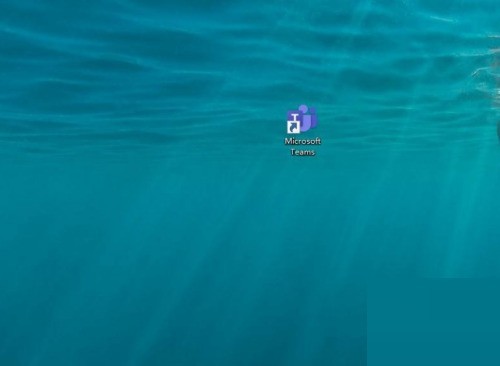
2、然後Teams主面板自動開啟。
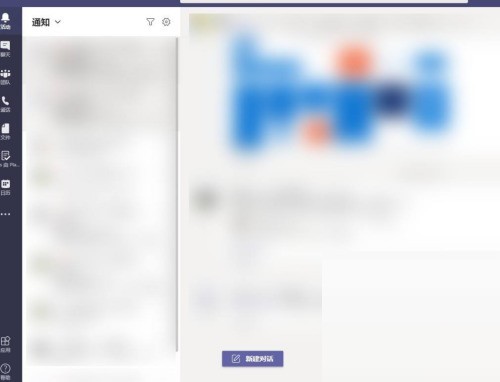
3、點選左下角的【應用程式】按鈕。
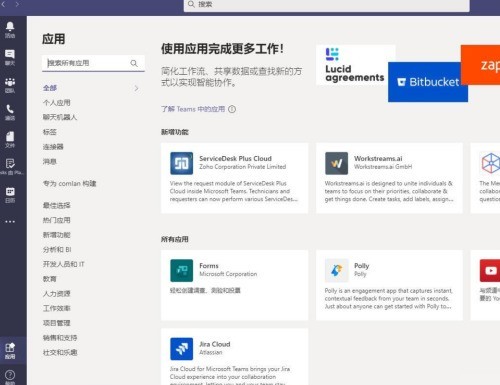
4、接著在搜尋方塊中輸入【Dynamic 365】關鍵字,右側窗格自動查詢相關應用程式。
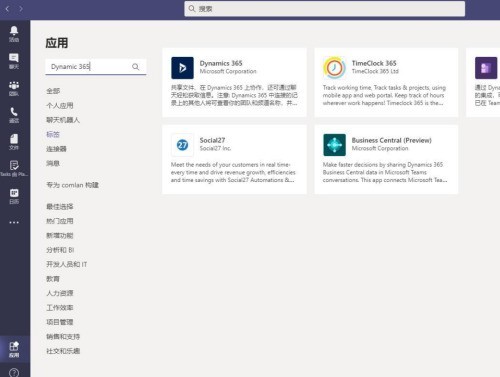
5、點擊右側窗格中的Dynamic 365應用程式圖標,自動彈出應用介紹介面,並點擊【新增】按鈕。
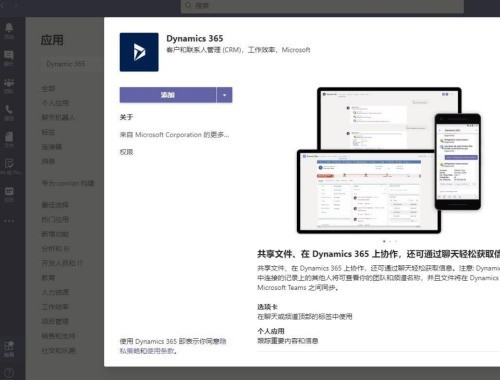
6、Dynamic 365應用程式自動加入到Teams主面板。
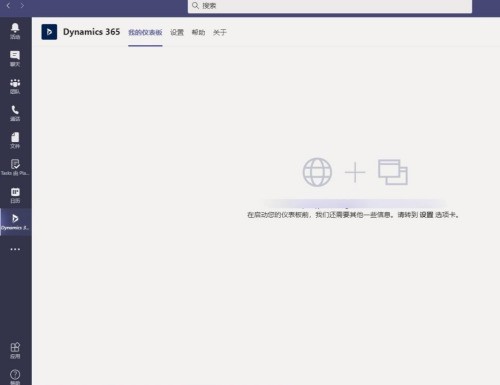
7、再點選【設定】按鈕,可以對應用程式進行設定。
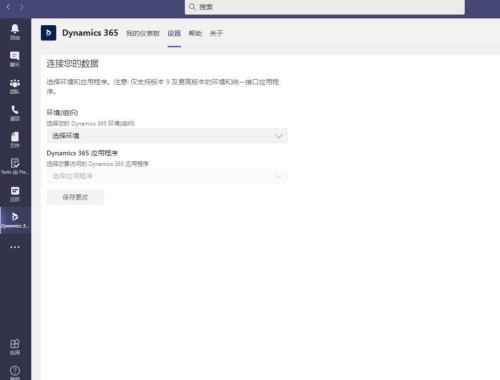
8、點選【幫助】按鈕,可以查看Dynamic 365應用程式的幫助。
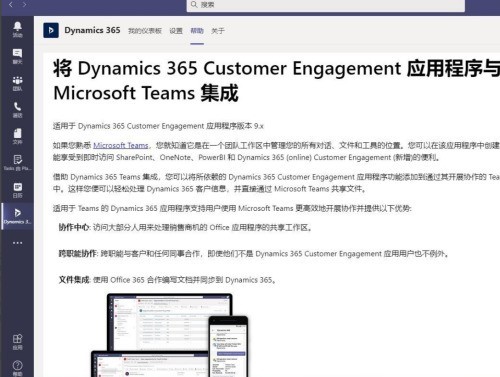
9、最後點選【關於】按鈕,可以查看目前Dynamic 365版本、應用程式介紹、隱私權策略、使用條款等。
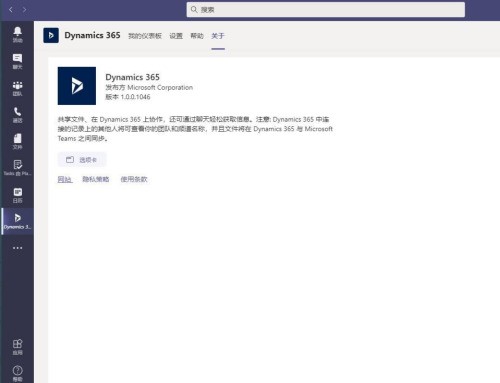 #
#
以上是Microsoft Teams怎麼加入Dynamic 365_Microsoft Teams新增Dynamic 365方法的詳細內容。更多資訊請關注PHP中文網其他相關文章!
陳述:
本文轉載於:zol.com.cn。如有侵權,請聯絡admin@php.cn刪除

